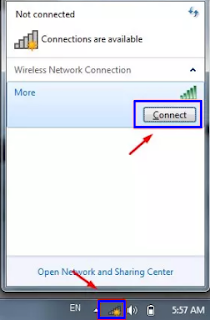3 Cara Mengaktifkan WiFi di Laptop atau komputer Dengan Mudah - Kali ini kami akan menyajikan ulasan tentang bagaimana cara mengaktifkan WiFi di laptop dengan cara-cara yang terbilang mudah dan sahabat pun tidak akan bingung lagi ketika nanti akan mengaktifkan WiFi, baik di laptop ataupun komputer (PC). Seperti yang kami kutip dari laman teknoprise.com, setidaknya ada 3 cara yang bisa kita lakukan untuk mengaktifkan WiFi di laptop dengan cara yang cepat dan mudah. Untuk lebih jelasnya, langsung saja berikut 3 Cara Mengaktifkan WiFi di Laptop atau komputer Dengan Mudah. Selamat mencoba!
1. Cara Mengaktifkan WiFi Melalui Taskbar
Apabila sahabat ingin mengaktifkan WiFi di laptop (khususnya pengguna Windows 7), maka sahabat bisa langsung memilih lambang sinyal berderet seperti tangga di-Taskbar. Posisinya terletak di sebelah pojok bawah bagian kanan layar laptop. Klik lambang tersebut untuk menghubungkan laptop dengan jaringan WiFi yang aktif dan terdeteksi (sahabat harus memastikan bahwa jaringan WiFi telah tersedia di area tersebut). Apabila jaringan WiFi sudah terdeteksi oleh laptop, langsung saja klik Connect untuk menghubungkan.
Biasanya setelah mengklik pilihan Connect, nanti sahabat akan diminta untuk memasukan Password jaringan WiFi yang dipilih. Nah! Pastikan sahabat sudah mengetahui Password WiFi yang diminta tersebut. Apabila sahabat belum mengetahui Password yang diminta, silakan lihat caranya di Cara Cepat Mengetahui Password WiFi Untuk PC dan Android. Silakan gunakan cara tersebut untuk melihat Password WiFi yang benar-benar untuk dibagikan ke publik yang biasanya berada di tempat-tempat umum (Hotspot Area / Free WiFi) atau Password WiFi sendiri yang lupa. Bukan untuk melihat / membobol Password WiFi milik pribadi / perorangan, kecuali telah mendapatkan ijin dari pemilik jaringan WiFi tersebut.
2. Cara Mengaktifkan WiFi Menggunakan Tombol Fn dan (F1-F12) Pada Keyboard
Cara lain yang bisa sahabat coba untuk mengaktifkan WiFi di laptop adalah dengan menggunakan tombol Fn yang ada pada Keyboard. Cara ini terbilang lebih cepat dan praktis. Bagaimana caranya? Mudah saja! Sahabat tinggal menekan tombol (Fn) + (F1-F12). Setiap laptop biasanya memiliki cara berbeda dalam menggunakan kombinasi tombol tersebut. Misalnya ada laptop yang menggunakan tombol (Fn + F2), ada yang menggunakan kombinasi (Fn + F5) atau juga menggunakan kombinasi (Fn + F12).
Untuk meyakinkan kombinasi tombol yang benar ketika akan mengaktifkan WiFi di laptop menggunakan tombol pada keyboard, caranya sahabat bisa melihat simbol WiFi diantara tombol F1-F12. Jika sudah menemukannya, langsung saja sahabat aktifkan Wifi dengan menekan tombol Fn + F1-F12 secara bersamaan. Dengan cara tersebut, biasanya WiFi di laptop akan langsung aktif. Jangan lupa untuk memastikan jaringan WiFi telah tersedia dan terdeteksi.
3. Cara Mengaktifkan WiFi Menggunakan Tombol WiFi di Laptop
Ketika WiFi di laptop sahabat belum aktif dan sahabat ingin mengaktifkannya, maka ada cara yang paling mudah yang bisa dicoba. Caranya tinggal tekan saja tombol WiFi yang ada pada laptop, biasanya letaknya dibagian atas atau bawah laptop. Untuk meyakinkan bahwa WiFi telah aktif, maka lampu indikator akan menyala di atas/bawah simbol WiFi ketika WiFi sudah aktif.
Namun, perlu sahabat ketahui bahwa tidak semua jenis laptop / notebook memiliki tombol WiFi ini. Jadi, apabila tombol ini tidak ada pada laptop sahabat, maka sahabt bisa mengaktifkan WiFi di laptop dengan cara kesatu atau kedua diatas.
Baik, demikian ulasan kali ini tentang 3 Cara Mengaktifkan WiFi di Laptop atau komputer Dengan Mudah yang bisa sahabat coba. Semoga membantu!